Приложение управления звуком телефона
Если у вас застряли кнопки регулировки громкости, регулировка уровня звука может быть настоящей проблемой, поскольку единственный другой вариант - использовать меню громкости в настройках. Но даже есл
Содержание
Если у вас застряли кнопки регулировки громкости, регулировка уровня звука может быть настоящей проблемой, поскольку единственный другой вариант - использовать меню громкости в настройках. Но даже если качелька регулировки громкости работает нормально, все равно немного странно щелкнуть механическая кнопка для управления одним из важнейших аспектов операционной системы, которая в остальном полностью сенсорная.
Чтобы сделать регулировку громкости немного проще и интуитивно понятнее, разработчик clownFace создал классное маленькое приложение, которое позволяет повышать или понижать уровень громкости, просто проводя пальцем по краю экрана. Он работает в любом приложении, поэтому всегда можно провести одним движением пальца, и, чтобы сделать сделку еще более приятной, приложение может делать все это без необходимости использования root или каких-либо специальных разрешений.
Не пропустите: 6 полезных Android-жестов, о которых вы, возможно, уже не знали
Шаг 1. Установите VolumeSlider
Приложение, которое позволяет регулировать громкость, проводя пальцем по краю экрана, называется VolumeSlider, и это доступно прямо в Goole Play бесплатно.
- Загрузите приложение VolumeSlider из магазина Google Play
Шаг 2. Настройте параметры (необязательно)
При первом запуске VolumeSlider вы увидите небольшую красную полосу сбоку экрана вместе со всплывающим окном, объясняющим, что для использования жеста громкости вам просто нужно долго нажимать на эту красную целевую область, подождите, пока вы не почувствуете вибрации, затем смахните вверх или вниз, чтобы изменить громкость. Когда вы закроете это всплывающее окно, красная полоса исчезнет.
Оттуда убедитесь, что приложение включено, используя тумблер в верхней части экрана. Затем вы можете изменить размещение области триггера, используя первое раскрывающееся меню в приложении, но обратите внимание, что для некоторых опций требуется покупка в приложении на сумму 0,99 доллара США. Наконец, второе раскрывающееся меню позволяет вам выбрать, какой уровень громкости вы хотите контролировать, и варианты здесь: Средства массовой информации, Уведомление, Звонок или Система.
Шаг 3. Регулируйте громкость, проводя пальцем по экрану
Из-за этого некоторые пользователи даже меняют мобильные устройства, хотя это не лучший вариант. Для решения этой проблемы разработчики создали несколько приложений, которые могут максимизировать звуковую мощность вашего устройства. Просто откройте Play Маркет, введите в поле поиска «усилитель громкости» и вы найдете там множество приложений.
Итак, в этой статье мы собрали несколько лучших приложений для увеличения громкости Android, которые действительно могут сделать звук вашего устройства громче.
1. Усилитель громкости GOODEV
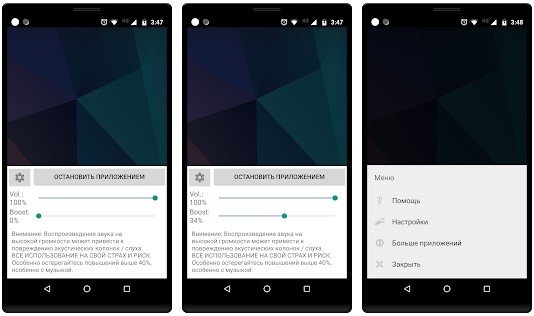
Усилитель громкости GOODEV немного отличается от всех других приложений, перечисленных в статье. Приложение довольно легкое и простое. Это бесплатное приложение, которое утверждает, что увеличивает громкость вашего динамика и наушников, это достигается путем внесения некоторых изменений в системные файлы. Однако данное приложение не работает на устройствах Android, работающих на версиях Android 4.2 или ниже.
2. VLC for Android
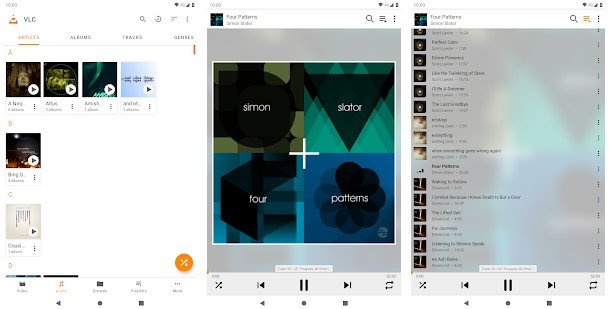
Этот популярный медиаплеер для компьютеров и ноутбуков, конечно же он доступен и для Android. Преимущество VLC for Android в том, что он поддерживает почти все форматы мультимедиа. Что еще более важно, это то, что он позволяет увеличить выход звука до максимального уровня. Однако, стоит отметить, что увеличение звука выше уровня по умолчанию может повредить динамики или даже ваши уши.
3. Precise Volume
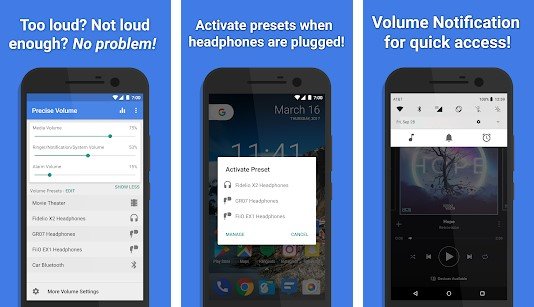
Если вы ищете полнофункциональный регулятор громкости для вашего устройства Android, то Precise Volume может быть лучшим выбором для вас. Приложение Precise Volume отменяет 15-ступенчатый предел громкости Android, предоставляя 100 различных уровней громкости. Precise Volume надежно подключается к аудиосистеме вашего устройства, чтобы предоставить больше возможностей для регулировки громкости.
4. Equalizer FX
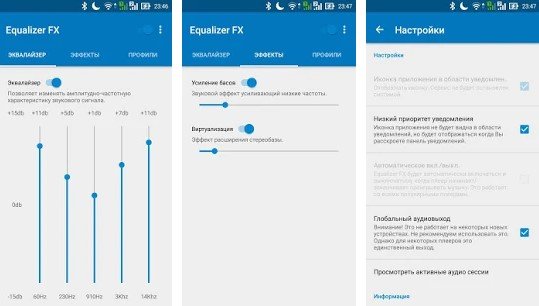
Если вы ищете способы улучшить качество звука на вашем устройстве Android, вам нужно попробовать Equalizer FX. Это одно из лучших приложений-эквалайзеров, доступных для смартфонов Android. Equalizer FX позволяет настраивать уровни звуковых эффектов, чтобы вы могли извлечь максимум из своей музыки. По умолчанию Equalizer FX предлагает 12 различных предустановок для улучшения качества звука. Что еще интереснее, с помощью этого приложения вы даже можете создать свои собственные звуковые предустановки.
5. Супер громкий усилитель

Супер громкий усилитель — это очень популярное приложение в магазине Play Маркет, но как оно работает, остается без ответа. В описании говорится, что приложение может увеличить громкость всего одним действием, но нет никаких подробностей о том, как это происходит. Приложение также не предлагает пользователям эквалайзер, который можно использовать для улучшения звуковых тонов.
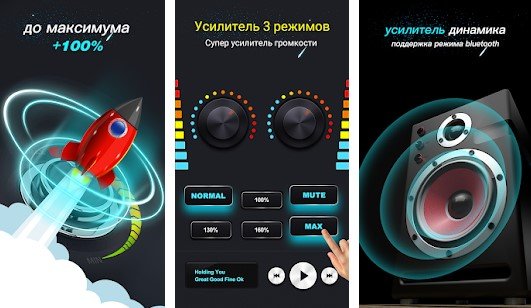
7. Супер громкий усилитель громкоговоритель
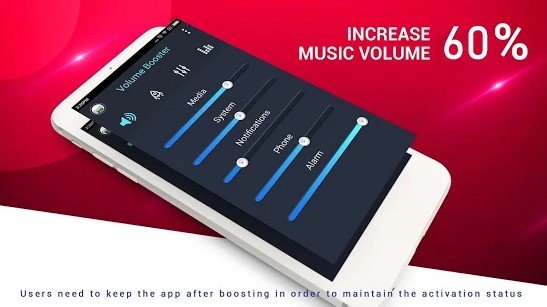
Супер громкий усилитель громкоговоритель — это приложение, которое сейчас используют миллионы пользователей по всему миру, и для его установки на вашем смартфоне требуется менее 10 МБ. Приложение очень простое в использовании, и оно может помочь увеличить громкость вашего мобильного устройства до максимального уровня.
8. Увеличение громкости и звука
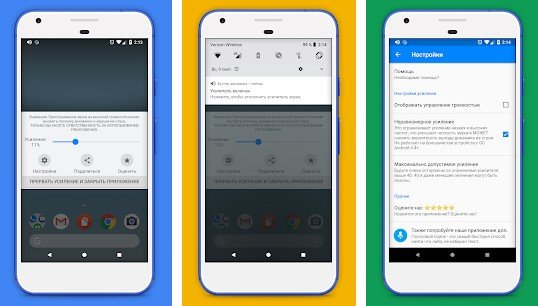
Увеличение громкости и звука — это приложение немного отличается от всех других приложений, перечисленных в статье. Вместо того, чтобы зависеть от эквалайзера и профиля звука, приложение увеличивает громкость звука, удаляя отвлекающий шум. Кроме того, данный инструмент предлагает музыкальный усилитель. Приложение для Android работает как на Android-смартфонах с root-доступом, так и без рута.
9. Усилитель звука
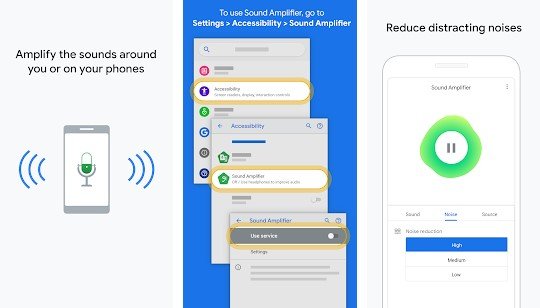
Усилитель звука — это приложение для увеличения громкости от Google, которое вы можете использовать прямо сейчас. Приложение предназначено только для улучшения звука с вашего устройства Android с помощью наушников. Основные функции усилителя звука: повышение уровня тишины и уменьшение громких звуков, персонализация прослушивания, уменьшение нежелательных или отвлекающих шумов.
Важно: воспроизведение сверхгромкого звука и длительное прослушивание на большой громкости может привести к повреждению как динамиков, так и слуха.
Итак, это девять лучших Android-приложений для увеличения громкости, которые вы можете использовать прямо сейчас. Если вам известно о каких-либо других подобных приложениях, напишите об этом в комментариях.
Р егулировка громкости и управления аудиосистемой на Android-смартфонах требует улучшения. К счастью, есть приложения для Android, котрые позволяют увеличить громкость, управлять звуками, эквалайзером для повышения звуковых характеристик смартфона, давая пользователю возможноть слушать музыку и телефонные звонки в лучшем качестве . Вот некоторые подобные приложения.
Volume Manager Free
Volume Manager для Android можно использовать как основной регулятор громкости и управления аудио. Это Android-приложение обеспечивает регулировку громкости звонка, уведомлений, медиа, сигнала будильника, системных и рингтонов. Можно обозначить, какие звуковые сигналы должны быть приглушены, когда устройство находится в беззвучном режиме. Включение сигнала в то время, как устройство находится в беззвучном режиме. Создание и применение звуковых режимов для различных ситуаций и многое другое.

Audio Customizer
Хотите управлять звуком и рингтонами на Android- смартфоне? Установите данное приложение. Можно выбрать песню из памяти или записать собственную и установить ее как звук сигнала вызова, уведомления или сигнала будильника. Показ звукового приложения в строке состояния. Создание и применение профилей, добавление ярлыков профилей на главном экране. Блокировка звука от нежелательных изменений.

Volume Control +
Красивое Android приложение для управления громкостью, которое поддерживает несколько цветных виджетов в разных стилях. Регулировка громкости медиа, рингтонов, уведомлений, входящих вызовов, сигналов будильника и системных звуков. Блокировка громкости.

Bass Booster
Если вы любитель музыки и собираетесь наслаждаться песенными коллекциями , то это приложение то, что нужно. Оно позволяет увеличить громкость устройства на +10 дБ, что, вероятно, улучшит звуковые качества небольшого или дешевогое аудиоустройства. Среди особенностей приложения усилитель басов, 6-полосный эквалайзер, 20 пресетов (Басы, улучшенного качества , Electro, Techno, Dubstep, Dance, Поп, Рок, металл, регги, рэп, R & B, хип-хоп, джаз, латино , Акустическа, Классика, Партия). Лучшее приложение для Android из протестированных.

Music Volume EQ
Приложение позволяет улучшшить качество звука на устройстве Android и получить живой звук текущего уровня громкости. Оно работает с Android Music Player, Winamp,Google Music, MixZing, Poweramp и другими Android-проигрывателями. Особенности включают в себя регулировку громкости медиа, пятиполосный эквалайзер, усиление эффекта басов, виртуализатор эффектов, 9 пресетов эквалайзера, сохранение пользовательских пресетов, виджетов на главном экране, блокировка громкости мультимедиа и многое другое.

Speaker Booster Free
Многим это приложение кажется наиболее эффектным в плане обработки звука. Если динамик смартфона слабый, использование этого приложения и смарт-устройств повышает уровень громкости при воспроизведении музыки примерно на 10-20% (в зависимости от устройства). Также можно использовать его для повышения громкости наушников. Приложение установит значок поиска, ссылки на закладки и домашнюю страницу браузера, которые позднее можно удалить.

Volume Ace Free
Volume Ace - еще одно приложение для управления громкостью, которое имеет привлекательный дизайн. С его помощью можно быстро и легко управлять уровенем громкости устройства. Можно создавать профили и переключаться или выбирать их прямо из 8 виджетов или графика событий для автоматического изменения настроек громкости.
Пожалуй, самое популярное и востребованное дополнение к смартфону — наушники. Ими пользуются все — от подростков до пенсионеров. Кто-то слушает через них в транспорте музыку, кто-то ведет телефонные беседы, не занимая при этом руки. Производители мобильных устройств часто включают гарнитуру в комплектацию смартфонов, признавая удобство и практичность этого аксессуара.
Использование наушников — дело нехитрое, нужно просто вставить штекер в гнездо на корпусе смартфона, планшетного ПК или другого мобильного устройства. Это умеют даже дошкольники. Однако мало кто знает, что наушники порой умеют больше, чем просто передавать звук. С помощью программного обеспечения их можно научить разным интересным фокусам. Сегодня мы расскажем о том, как можно «прокачать» популярный аксессуар с помощью приложений для вашего Android-смартфона.

Но перед тем как мы перейдем к обзору программного обеспечения, стоит упомянуть о некоторых подводных камнях. В мобильном мире царит неразбериха, связанная с несовместимостью проводных гарнитур. На первый взгляд, почти все смартфоны имеют одинаковое подключение — через разъем, предназначенный для мини-джека стандарта TRRS 3,5 мм. Но на самом деле ситуация выглядит запутанной.

Этот штекер имеет четыре металлических контакта (четырехпиновый коннектор) и используется как на гарнитурах для устройств с iOS, так и для подключения мобильных гарнитур, совместимых с платформой Android. И в том и в другом случае коннектор один и тот же, но распайка и принцип идентификации управляющих сигналов различаются. Поэтому, подключив гарнитуру для iPhone к смартфону под управлением Android, вы, скорее всего, не сможете воспользоваться всеми ее функциями. В некоторых случаях можно прибегнуть к специальным переходникам или, вооружившись схемой, попробовать самому поколдовать с паяльником и припоем. Обычную же игровую компьютерную гарнитуру во многих случаях можно подключить к смартфону при помощи простого переходника. Технические подробности, информацию о стандартах подключения и схемах подключений разных стандартов TRRS можно найти, например, здесь.

Любая модель гарнитуры индивидуальна — обладает особенной посадкой, имеет определенный запас мощности и звучит характерным тембром. А недостатки звучания могут быть завуалированы с помощью частотной коррекции звука. Тем более что некоторые производители, как, например, популярный бренд Philips, предлагают специальные приложения для «прокачки» гарнитур.
Philips Headset поможет сделать звучание гарнитур данной марки более приятным. Разработкой приложения занимается Gibson Innovations Limited — компания, которой с некоторых пор принадлежит право выпуска аудиопродукции под известным именем. Несмотря на то, что приложение Philips Headset изначально ориентировано на наушники Philips, его можно с успехом использовать с мобильными гарнитурами других производителей.
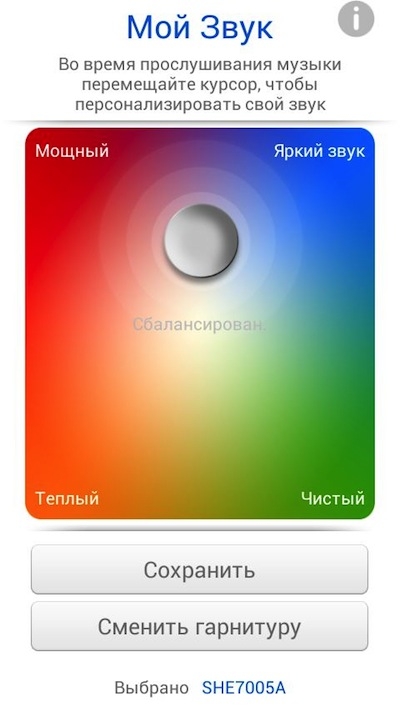
Philips Headset выводит на экран своего рода звуковую палитру, на которой перемещается ползунок. Положение этого ползунка определяет характер звучания наушников. Например, в левом верхнем углу палитры звук будет иметь насыщенные низкие частоты, в правом нижнем углу — высокие, в центре звук будет «сбалансированным» и т.д. В небольшой базе программы есть набор предварительных настроек звучания для некоторых гарнитур Philips.
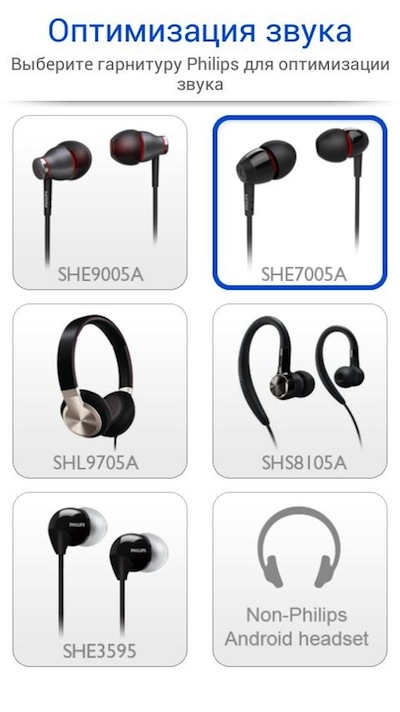
В настройках программы можно определить, какое приложение будет автоматически запускаться после подключения гарнитуры — музыкальный проигрыватель или радио.
Почти все современные проводные мобильные гарнитуры снабжены пультом для управления смартфоном и принятием входящих звонков. Чаще всего они бывают либо однокнопочными, для принятия входящего звонка и завершения разговора, либо трехкнопочными, где две дополнительные кнопки управляют громкостью воспроизведения. Наличие пульта для управления смартфоном заметно сказывается на стоимости гарнитуры, и «мультимедийный» вариант пульта с тремя кнопками, понятное дело, стоит дороже варианта с одной кнопкой. Но есть способ обойтись и пультом с одной кнопкой, не потеряв в функциональности, — с помощью все того же приложения Philips Headset. В настройках программы можно выбрать команды управления проигрывателем и присвоить их указанному числу нажатий функциональной клавиши пульта — один, два, три раза.
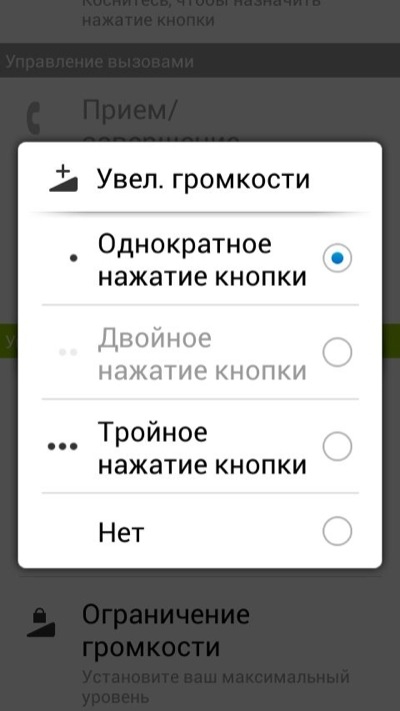
Во время ношения гарнитуры кнопка может случайно нажиматься об одежду. Если вы назначите ей команды управления громкостью, такие нажатия могут привести к произвольному усилению звука. Представьте себе, что вы некоторое время просто носили гарнитуру на шее, затем надели ее и по ушам ударил громкий звук. Чтобы этого не произошло, в приложении предусмотрена опция ограничения уровня громкости. Выбрав максимально приемлемый для себя уровень звука, вы сможете быть спокойны — вашим ушам стресс больше не грозит.
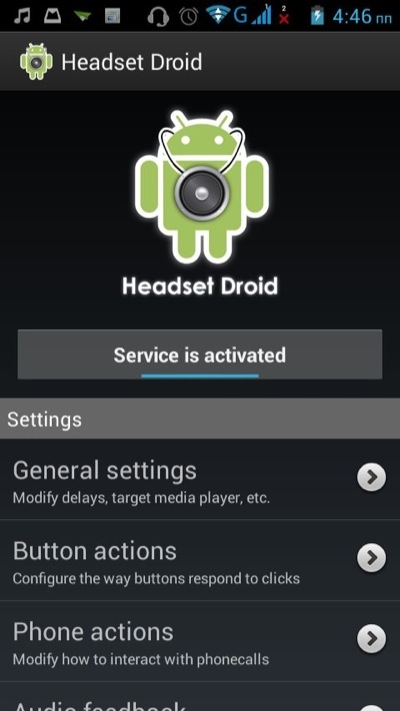
Если вам показалось, что в приложении Philips Headset недостаточно настроек, установите Headset Droid. Эта программа платная, но зато в ней на порядок больше возможностей для управления кнопками на пульте гарнитуры. Headset Droid не только позволяет присвоить определенные команды функциональным клавишам на пульте ДУ, но и предоставляет возможность задать временную задержку, чтобы устройство точнее определяло последовательность нажатий.
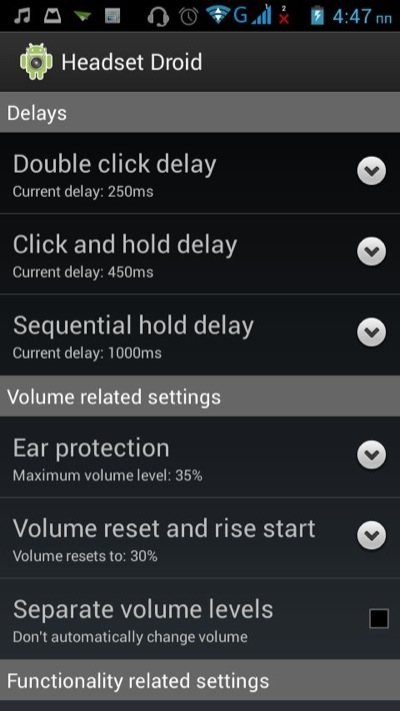
Программа дает возможность использовать последовательные нажатия функциональной клавиши (до четырех), а также может задействовать функции при продолжительном нажатии клавиши. Для того чтобы было удобнее управлять смартфоном, каждое нажатие или выполнение определенных функций (увеличение громкости, запуск приложения и пр.) может сопровождаться звуковым сигналом.
Headset Droid также позволит вам с помощью пульта узнавать время и озвучивать имя звонящего абонента. Когда работает голосовой движок, приложение приглушает плеер и рингтон. А еще оно может выполнять определенные действия при подключении и отключении гарнитуры: запускать воспроизведение трека, выполнять перемотку на новый трек, открывать приложения, произносить время, устанавливать определенный уровень громкости и т.д.
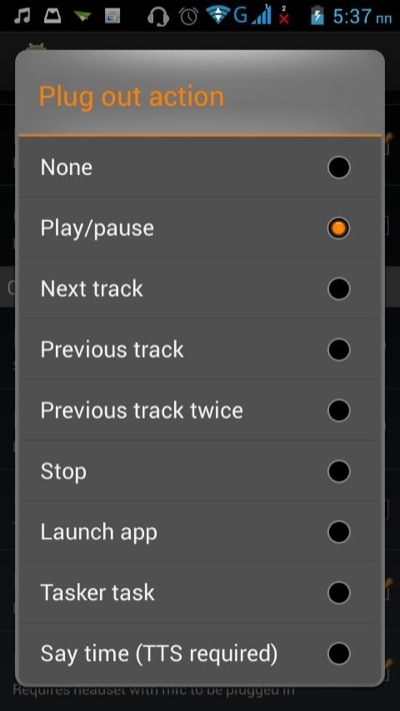
Headset Droid может с помощью комбинации нажатий отключать микрофон и управлять командами «принять», «отклонить», «завершить звонок». Кнопки для управления громкостью на гарнитурах для iPod/iPhone в программе настроить нельзя из-за аппаратной несовместимости (Apple, как обычно, запатентовала эту мелочь).
Отсутствие проводов при использовании наушников — несомненный плюс, многим хотелось бы иметь пару беспроводных наушников. С такими наушниками можно удобно разместиться на диване и смотреть телевизор, не путаясь в длинном кабеле.
Конечно, мобильная гарнитура со смартфоном не заменят настоящие беспроводные наушники, но, если установить правильный софт, можно с таким же комфортом смотреть телевизор, не думая о проводах. В этом случае гарнитура используется, ясное дело, для вывода звука, а смартфон выполняет функции приемника. Конечно, это будет не так удобно, как с настоящими беспроводными наушниками, где встроенный приемник вообще незаметен (чего нельзя сказать про смартфон). Но зато вы не переплачиваете за комфорт, да и сам «приемник» не займет много места в кармане. «Откуда же смартфон будет принимать сигнал телевизора?» — спросите вы. Из Интернета! На помощь придет сервис Tunity.

Установив на свое устройство одноименное приложение, направьте камеру гаджета на экран телевизора, после чего программа сделает снимок и отошлет его на сервер.

Далее сервис идентифицирует телевизионный канал и подключит вас к онлайновой трансляции звукового сопровождения. Временная задержка может сыграть неприятную шутку — из-за нее звук может не совпадать с изображением. Специально для этого в программе предусмотрена опция ручной подстройки звука под изображение.
Идея интересная, согласитесь. Приходите вы в бар или фитнес-центр, где работает телевизор с отключенным звуком, достаете смартфон и настраиваетесь на нужный канал. Однако есть одна, но большая ложка дегтя — список поддерживаемых каналов очень ограничен, доступны только англоязычные передачи. Впрочем, создатели данного проекта обещают непременно расширить географию и количество идентифицируемых трансляций.
Приложение Tunity может быть установлено как на устройства под управлением Android, так и на смартфон с iOS.
Данное приложение — это еще одна попытка сделать наушники «беспроводными», используя Wi-Fi-сеть и смартфон. На этот раз разработчик предлагает способ cвязи между компьютером и мобильной гарнитурой. Для работы приложения WiFi-earphone for PC необходимо скачать и установить две части программы: клиент для смартфона и настольное приложение на ПК, которое будет осуществлять трансляцию аудио по сети. Работает приложение стабильно и практически не нуждается в настройке. Все, что необходимо пользователю, — указать IP-адрес компьютера и нажать кнопку Connect.

Соединение защищается паролем, который может быть сгенерирован программой автоматически или назначен пользователем вручную. Кроме того, WiFi-earphone for PC умеет автоматически сканировать сеть и показывать доступные для подключения адреса .

В сетях, где канал сильно загружен, а также в случаях, когда скорость передачи данных невелика, можно переключиться в режим низкого битрейта. При этом качество аудио несколько ухудшится.
Приложение для компьютера работает в фоновом режиме. Оно помещает в область системного трея свой значок и при необходимости может отобразить тип подключенного устройства — модель смартфона. К сожалению, приложение платное, но триал-версия вполне дает представление о его возможностях. Ограничение триал-версии (помимо наличия рекламы) состоит в том, что каждая новая сессия подключения к компьютеру может длиться не более пяти минут.
Как бы ни были хороши наушники, но их срок эксплуатации не вечен. Наступит момент, когда кабель перетрется, и придется брать в руки паяльник или покупать новую гарнитуру. Когда провод начинает деформироваться в месте перегиба, существует вероятность, что правый и левый канал замкнутся, вследствие чего пропадет эффект стерео. Чтобы проверить отдельно левый и правый канал, можно использовать простенькое приложение Stereo Test. Эту же программу можно применить на симметричных наушниках, чтобы точно определить, где правый канал, а где левый. При использовании несовместимой со смартфоном гарнитуры каналы могут поменяться местами. Stereo Test легко поможет понять, так ли это.
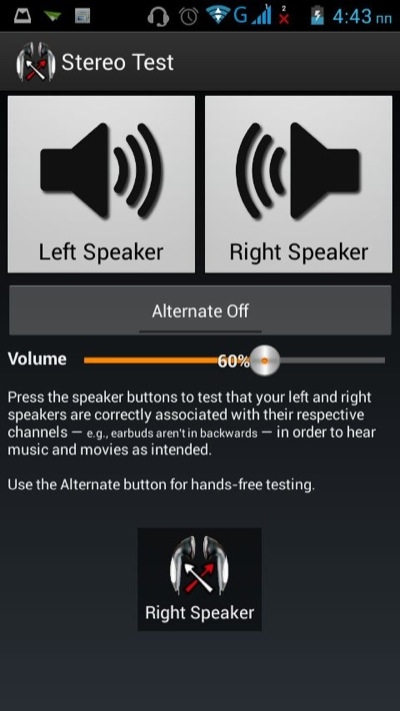
Ни один уважающий себя ценитель хорошего звука не станет слишком серьезно относиться к различного рода частотным фильтрам и эквалайзерам, считая, что они в большей или меньшей мере портят оригинальный звук, добавляя искажения. Доля правды в этом есть, но и некоторую пользу от приложений, корректирующих звучание смартфона, также можно найти.
Например, если вы любите слушать аудиокниги, то наверняка сталкивались с проблемой низкого качества оцифровки начитанного аудиоматериала, особенно в любительском исполнении. Аудиокниги, созданные командами энтузиастов и выложенные на торрентах, часто имеют резко обрезанный спектр, изобилующий шумами. А если еще и источник оцифровки представлял собой пожеванную магнитную пленку «времен очаковских и покоренья Крыма», разобрать слова диктора на записи бывает очень трудно. Вот тут-то как раз и пригодится эквалайзер. Им можно, например, отсечь высокочастотные помехи, поднять средние или убрать чрезмерные низкие частоты, сделать акцент на голосе. Качество звука после обработки не станет радикально лучше, однако речь диктора будет разборчивее. Вот только какой же эквалайзер выбрать?
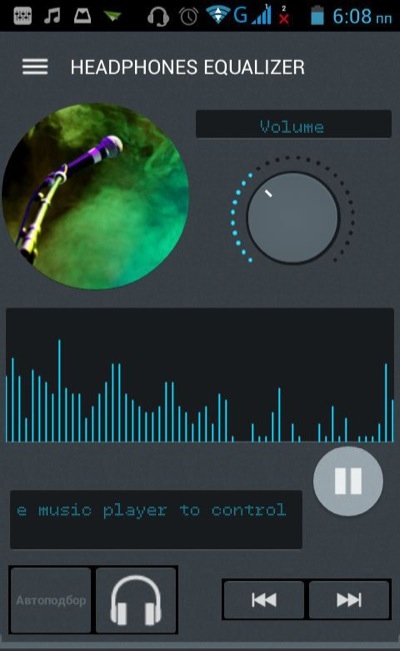
Инструментов для коррекции звука в магазине приложений вы найдете немало, к тому же во многих проигрывателях имеются свои инструменты для обработки звука в режиме реального времени. Но все эти опции работают, так сказать, в «слепом режиме», не учитывая акустических характеристик наушников.
А вот в Headphones Equalizer все по-другому. Приложение обладает исключительной особенностью: пытается калибровать аудиосигнал, анализируя звучание наушников через микрофон смартфона. Делается это с помощью мастера, в несколько этапов. Сначала программа проверяет наличие фонового шума, а затем пытается определить частотные характеристики наушников, фиксируя контрольный, изменяющийся по частоте тон. Если контрольный тест не удался, необходимо увеличить громкость.
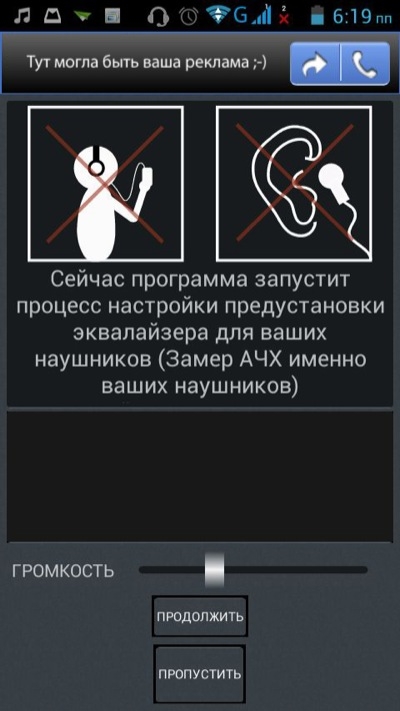
Приложение определяет завалы и горбы в АЧХ гарнитуры и подстраивает эквалайзер таким образом, чтобы компенсировать недостатки используемой модели.
Приложение позволяет хранить сразу несколько профилей с настройками под разные модели наушников, число этих профилей не ограничено. Программу можно использовать и как обычный эквалайзер, настраивая аудио на глазок.
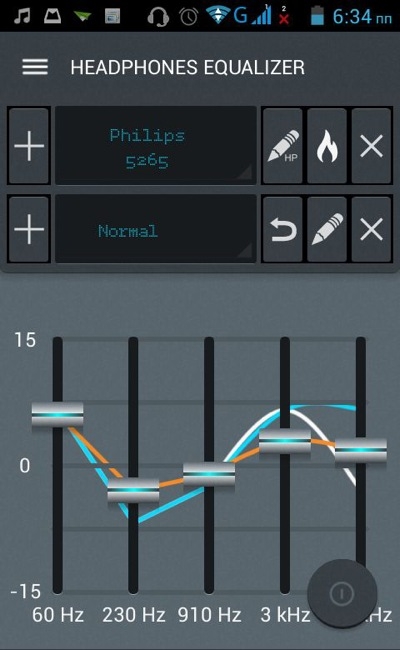

А еще в Headphones Equalizer есть приятное дополнение для тех, кто свято верит в пользу прогрева наушников (к слову, советуем посмотреть на эту тему материал «В поисках теплого звука: нужно ли греть наушники?»). С помощью генератора шума наушники можно прогревать прямо в этой программе. И не просто так, а одним из двух типов шума — белым или розовым (белый, вероятно, мальчикам, девочкам — розовый). В процессе прогрева Headphones Equalizer будет отсчитывать время, затраченное на «запекание». Пара-тройка недель прогрева, автоматическая коррекция по встроенному в смартфон микрофону и… страшно подумать, как гарнитура после этого заиграет.
Не секрет, что длительное ношение наушников отрицательно сказывается на здоровье человека. Постоянная нагрузка на орган слуха ведет к тому, что чувствительность восприятия звуков у человека падает. Если вы заботитесь о своем здоровье, помните, что громкий звук — прямая дорога к глухоте. Чтобы вовремя обратить внимание на появившийся недуг, следует регулярно проверять свой слух у врача. Ну или на крайний случай воспользоваться своим смартфоном. В магазине приложений Google Play можно найти специальное приложение, которое так и называется «Проверяем свой слух».

В основе работы программы лежит принцип тональной аудиометрии — технологии определения пороговых значений частоты, слышимой человеческим ухом. Проще говоря, программа генерирует тональность, а пользователь отмечает нажатием кнопки слышимые звуки. В результате серии таких замеров составляется график, упрощенная АЧХ слухового аппарата.

Периодически проходя этот тест, можно увидеть (а еще лучше — не увидеть) отклонения от нормы. Первый тест — калибровочный. Его желательно пройти человеку с идеальным слухом. Программа ведет наглядную статистику проверок, по которой можно оценить текущее состояние «пациента».

Честно говоря, мы думаем, что это приложение не может гарантировать точную проверку слуха, ведь на результаты сильно влияет аппаратная часть — какой аудиотракт у смартфона, какие подключены наушники и т.д. Поэтому на цифры можно вообще не смотреть, слишком велика погрешность. С другой стороны, разработчики утверждают, что можно делать проверку даже с наушниками, которые обычно идут в комплекте со смартфоном. Перед проверкой слуха нужно указать, используете ли вы «родные» наушники и если так, то программа задействует корректировочные коэффициенты конкретно для модели используемого смартфона (если, конечно, эти данные будут найдены в базе. Для смартфона Lenovo A680, например, их не оказалось). Калибровка в таком случае не понадобится.
Верить или нет — решать вам. В любом случае, если программа откалибрована и по результатам тестов вы видите, что ваш слух хуже, чем у человека, слух которого вы считаете идеальным, есть повод сходить к отоларингологу.
Заключение
Смартфоны хранят в себе много секретов, и мы не знаем и половины всех возможностей, скрытых в наших карманных помощниках. Их дорабатывают, им придумывают новые области применения, превращая их то в измерительный прибор, то в ключ для открывания замка. Но и такой привычный аксессуар, как наушники, тоже можно сделать чуточку лучше. Нужно только научиться мыслить нестандартно, и тогда можно придумать массу приложений — от прибора для проверки слуха до приемника беспроводного аудио.
Читайте также:


